Pioneer DDJ-SP1 User manual [it]
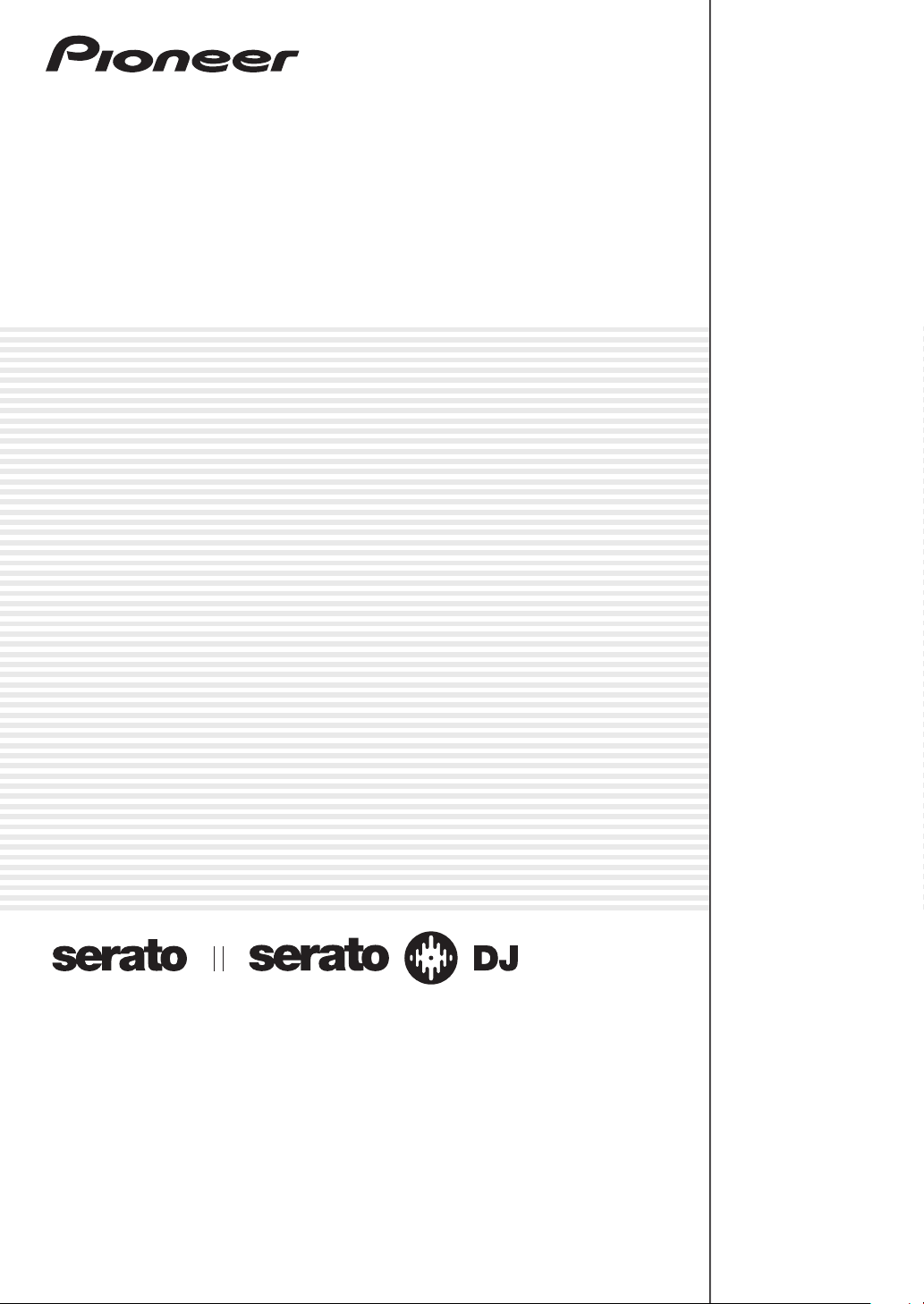
DJ Controller
DDJ-SP1
http://pioneerdj.com/support/
Il sito di supporto DJ Pioneer indicato qui sopra offre una sezione FAQ, informazioni sul software ed
informazioni e servizi di vario tipo, per permettere un uso più confortevole dei nostri prodotti.
http://serato.com/
Per ottenere la più recente versione di Serato DJ, raggiungere Serato.com e scaricare il software di lì.
Istruzioni per l’uso (edizione avanzats)
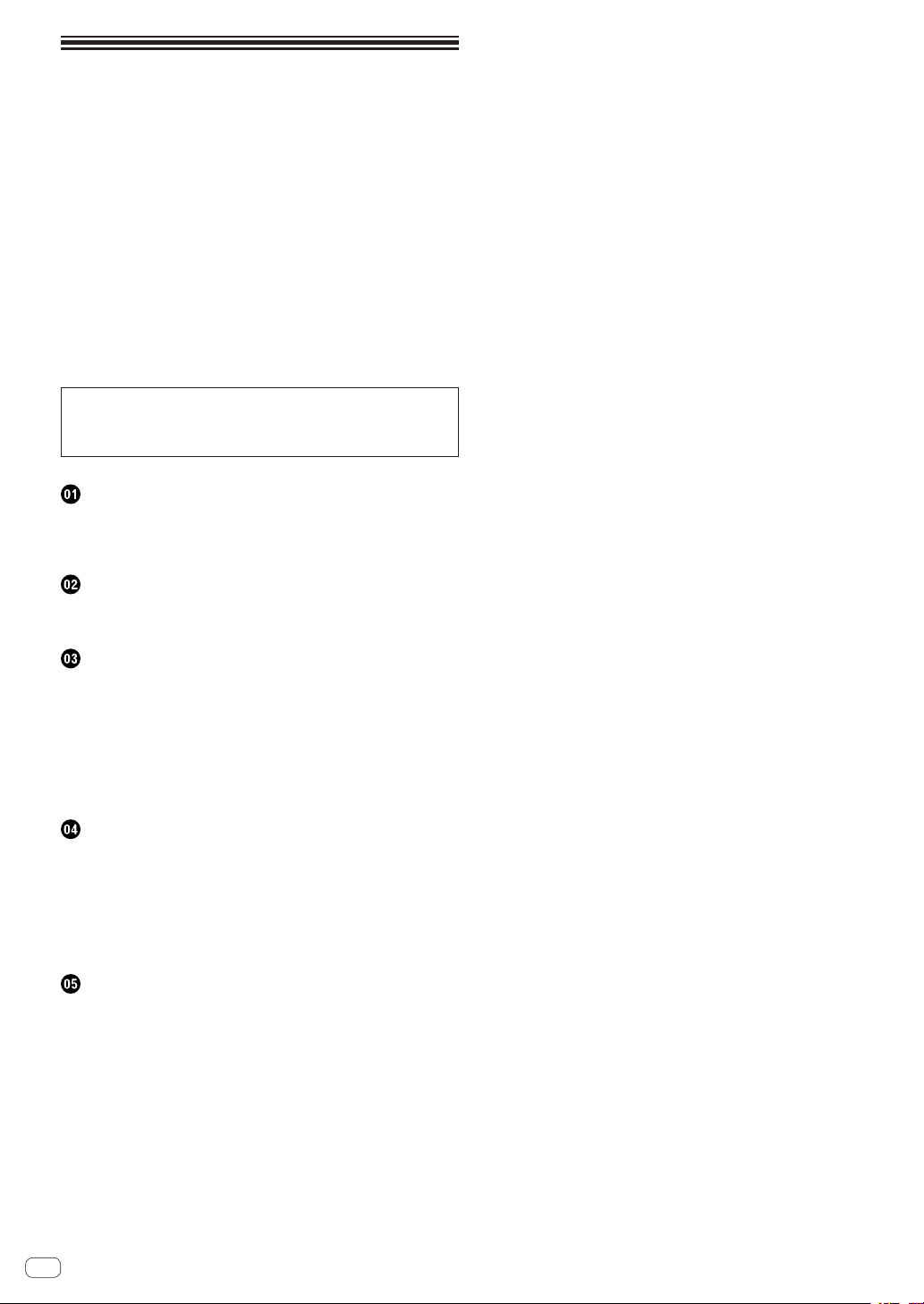
Indice
Come leggere questo manuale
! Vi ringraziamo per avere acquistato questo prodotto Pioneer.
Non mancare di leggere questo opuscolo e le “Istruzioni per l’uso
(edizione base) acclusi a questa unità. I due documenti includono
informazioni importanti che devono venire comprese prima di usare
questo prodotto.
! In questo manuale, il nome delle schermate e dei menu visualizzati
dal prodotto e da un computer, oltre ai nomi dei pulsanti e terminali
e così via, sono fra parentesi. (Ad es.: Pulsante [LOAD], comando
[AUTO LOOP])
! Tenere presente che le schermate e la caratteristiche del software
descritto in questo manuale, oltre all’aspetto esterno e alle caratteristiche del software, sono in fase di sviluppo e possono differire da
quelle finali.
! Tenere presente che le procedure di uso possono differire da quanto
descritto in questo manuale a seconda del sistema operativo, delle
impostazioni del browser, ecc.
Questo manuale consiste principalmente della descrizione delle
funzioni dell’hardware di questa unità. Per dettagli sull’uso di Serato
DJ consultarne il manuale e, per istruzioni sull’uso di dispositivi con
certifica Serato DJ, consultare le rispettive istruzioni per l’uso.
Prima di cominciare
Caratteristiche............................................................................................. 3
Ambiente operativo .................................................................................... 3
Il software Serato Video .............................................................................. 3
Collegamenti e nomi delle varie parti
Collegamenti ............................................................................................... 4
Nome delle varie parti e funzioni ............................................................... 4
Uso di base
Avvio del sistema ........................................................................................ 8
Importazione dei brani ............................................................................... 8
Caricamento di brani .................................................................................. 8
Riproduzione di brani ................................................................................. 8
Uso dei performance pad .......................................................................... 8
Uso degli effetti ........................................................................................... 8
Cambiamento della modalità di tempo di un effetto ............................... 9
Spegnimento del sistema .......................................................................... 9
Uso avanzato
Uso degli auto loop ................................................................................... 10
Uso dei performance pad ........................................................................ 10
Uso della modalità sampler velocity ....................................................... 13
Uso degli effetti ......................................................................................... 13
Uso di Serato Video .................................................................................. 15
Uso della modalità slip ............................................................................. 18
Cambiamento delle impostazioni di questa unità ................................. 20
Informazioni aggiuntive
Diagnostica ............................................................................................... 23
Uso come controller per altro software DJ............................................. 24
A proposito del marchi di fabbrica o marchi di fabbrica depositati .... 24
Precauzioni sui copyright ........................................................................ 24
It
2
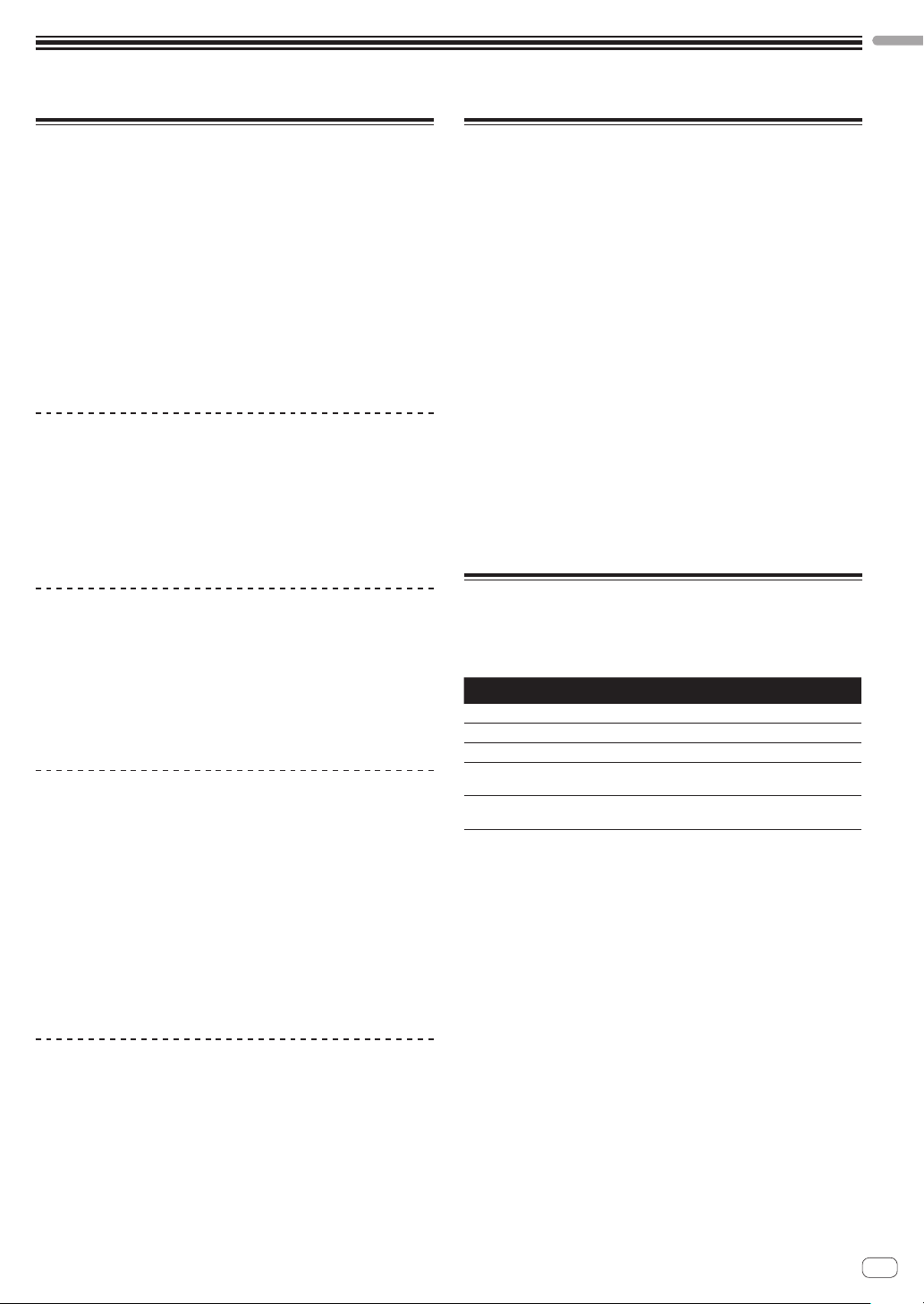
Prima di cominciare
Prima di cominciare
Caratteristiche
Questa unità possiede un DJ controller che garantisce la convenienza e
l’affidabilità delle attrezzature per DJ di Pioneer che si sono guadagnate
una grande reputazione presso i DJ professionisti ed i club. Supporta ed
è progettata specificamente per l’uso con “Serato DJ”, il programma per
DJ di Serato. Aggiungendo questa unità ad un sistema digitale per DJ
consistente di un lettore o giradischi per DJ Pioneer e di un mixer che
supporti Serato DJ, oppure di un DJ controller e Serato DJ è possibile
ottenere il meglio dalle funzioni di performance offerte da Serato DJ ed
avere a disposizione una vasta gamma di possibilità per la performance,
intuitivamente e attraverso un interfaccia altamente funzionale.
Inoltre, questa unità supporta anche “Serato Video”, un plugin che
aggiunge capacità di controllo del video mixing a Serato DJ, in modo
da poter creare performance video in modo semplice durante le performance DJ.
“PERFORMANCE PAD”
Questa unità possiede grandi performance pad che controllano le quattro funzioni di Serato DJ (Hot Cue, Roll, Slicer e Sampler) di venire controllate con operazioni dinamiche (picchettii, picchiettii ripetuti, ecc.).
I pad sono in gomma e possono essere usati senza stancarsi anche
durante performance lunghe. Se si usa la modalità Sampler, si può
scegliere una delle quattro curve di velocità ed ottenere performance
dinamicamente inflesse.
Esclusivo design multifaccia & Qualità
strutturale professionale
Per garantirne la portatilità e l’installazione in cabine per DJ, questa
unità ha una struttura allungata orizzontalmente con 2 deck e 2 unità
effetto che ottimizzano le prestazioni di Serato DJ. Inoltre, il materiale in
alluminio usato per il pannello superiore lo rende robusto e di aspetto
solido e lussuoso. I pad e le manopole sono fatti in gomma, dando loro
non solo un aspetto di qualità, ma anche una grande operabilità.
Supporto di “Serato DJ”
Questa unità supporta “Serato DJ”, un programma che offre un grande
numero di funzioni richieste dalle performance DJ. Tutti i pulsanti e
controlli di questa unità sono preregolati per l’uso col programma, così
che le performance DJ sono possibili semplicemente collegandola ad
un computer. Inoltre, Pioneer ha collaborato con Serato per sviluppare
la funzione “Slip”.
“SLIP MODE”
Questa unità possiede una funzione “Slip Mode” che consente alla
musica di continuare sullo sfondo mentre loop, hot cue, ecc. vengono
riprodotti. Questo consente performance DJ che lasciano sviluppare
indisturbata la musica originale anche dopo che loop, hot cue ecc. sono
terminati.
Ambiente operativo
L’uso di questa unità richiede i dispositivi ed il software seguenti.
DJ controller o DJ mixer
Sarà necessario un mixer (ad es. DJM-900SRT) o controller (ad es. DDJS1) con certifica Serato DJ.
Serato DJ
Serato DJ è un software DJ di Serato. Le prestazioni DJ sono possibili
collegando il computer che contiene questo software a questa unità.
! Serato DJ non è accluso a questa unità. Scaricare l’ultima versione
di Serato DJ dal sito Serato che segue.
http://serato.com/
! Per informazioni su Serato DJ, entrare in contatto con Serato.
Computer su cui gira Serato DJ
Il collegamento del computer a questa unità richiede una porta USB 2.0.
Il computer deve possedere almeno due porte USB 2.0: una per questa
unità ed una per il DJ mixer o DJ controller con certifica Serato DJ.
Ambiente che consente la connessione ad Internet
Le operazioni come il download di Serato DJ e Serato Video richiedono
un collegamento affidabile ad Internet.
Note sull’uso di connessioni Internet
! Si richiede un contratto separato a proprie spese con un Internet
service provider.
Il software Serato Video
Serato Video è un plug-in per Serato DJ che consente performance DJ
con audio e video.
Ambiente operativo minimo richiesto
Windows Mac
Sistema operativo Microsoft Windows 7 Mac OS X: 10.8, 10.7 e 10.6
CPU Processore Intel
Memoria necessaria 2 GB o più di RAM
Spazio libero su
disco fisso
Scheda grafica
! Per ottenere informazioni recenti sull’ambiente operativo richiesto per Serato
Video, vedere “Software Info” in “DDJ-SP1” nel sito di supporto DJ Pioneer.
http://pioneerdj.com/support/
! Non si garantisce il funzionamento su tutti i computer, anche se soddisfano le
condizioni di ambiente operativo minime qui indicate.
! Con certe regolazioni del computer (di risparmio energetico, ecc.), le capacità
di processamento del processore o il disco fisso possono essere insufficienti.
In particolare, se si usa un computer notebook, usare sempre Serato Video col
computer collegato ad una presa di corrente ed impostare la modalità di alta resa.
! Il sistema operativo supportato assume che stiate usando l’ultima point release
di tale versione.
5 GB o più
NVIDIA GeForce
o migliore
®
, Core™ Duo 2,0 GHz o migliore
®
8400 o migliore, o ATI Radeon™ X1650
Supporto di “Serato Video”
Questa unitò supporta Serato Video, un plugin che aggiunge capacità
di controllo per video mixing a Serato DJ. Questa unità possiede una
“modalità di controllo Serato Video” di effetti video, effetti di transizione,
ecc. offerti da Serato Video, e Serato Video è controllabile in modo intuitivo coi pulsanti e controlli di questa unità.
It
3
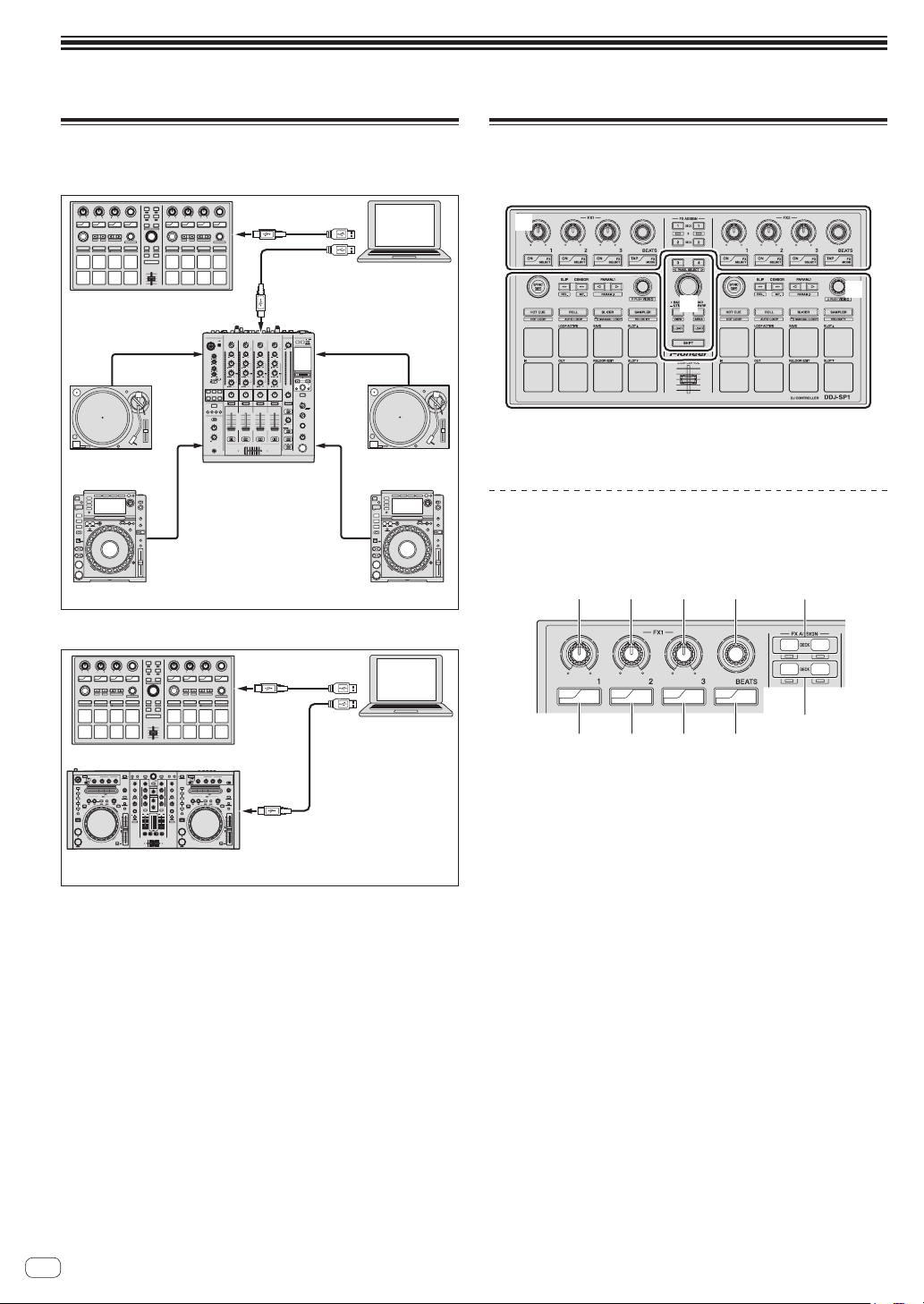
Collegamenti e nomi delle varie parti
DDJ-S1, ecc.
1
3
4
2
34
2
1
PANEL SELECT
ON
FX
SELECT
ON
FX
SELECT
ON
FX
SELECT
TAP
FX
MODE
43215
789a
Collegamenti
Operazioni in combinazione con un DJ mixer
DJ mixer
Cavo USB
Cavo USB
Cavo audio
Computer
analogico
Lettore DJ
SYNC
DDJ-SP1
Cavo audio Cavo audio
Lettore
analogico
DJM-900SRT, ecc.
Cavo audio
Lettore DJ
Operazioni in combinazione con un DJ controller
Lettore
Nome delle varie parti e funzioni
Di seguito descriviamo le funzioni dei pulsanti e comandi usati comunemente durante l’uso di Serato DJ.
1
3
1 Sezione effetti
2 Sezione deck
3 Sezione browser
Sezione effetti
A modalità di controllo Serato Video disattivata
2
4
It
DJ controller
SYNC
DDJ-SP1
1 2
10
10
9
9
8
8
7
7
6
6
5
5
4
4
3
3
2
2
1
1
0
0
0 0
2X1/2X
Cavo USB
Cavo USB
Computer
6
Esistono due modalità DJ-FX per gli effetti di Serato DJ, la “single FX” e
la “multi FX”. I parametri regolabili dipendono dalla modalità impostata.
! Modalità multi FX: Si possono scegliere fino a tre effetti per unità e
ciascuno ha un parametro regolabile.
! Modalità single FX: Si può selezionare un effetto per unità effetto,
che ha vari parametri regolabili.
1 Controllo del parametro di effetto 1
Modalità multi FX:
Regola il parametro del primo effetto.
Modalità single FX:
Regola il parametro 1 dell’effetto.
2 Controllo del parametro di effetto 2
Modalità multi FX:
Regola il parametro del secondo effetto.
Modalità single FX:
Regola il parametro 2 dell’effetto.
3 Controllo del parametro di effetto 3
Modalità multi FX:
Regola il parametro del terzo effetto.
Modalità single FX:
Regola il parametro 3 dell’effetto.
4 Controllo FX BEATS
Regola la durata dell’effetto.
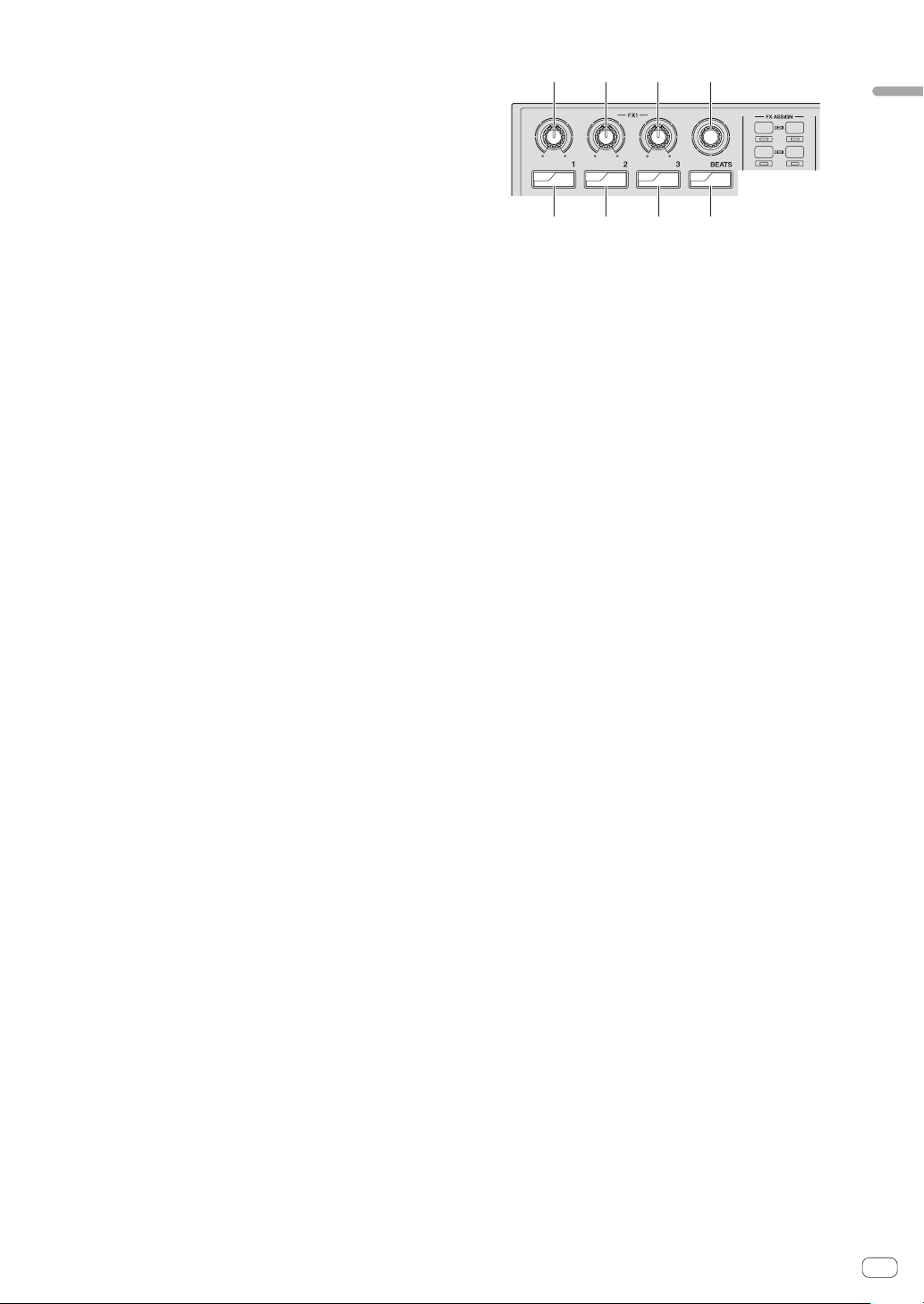
5 Pulsanti FX ASSIGN 1
1
3
4
2
34
2
1
PANEL SELECT
ON
FX
SELECT
ON
FX
SELECT
ON
FX
SELECT
TAP
FX
MODE
4321
Premere:
Il pulsante sulla sinistra attiva o disattiva FX1 del deck 1.
Il pulsante sulla destra attiva o disattiva FX2 del deck 1.
[SHIFT] + premere:
Il pulsante sulla sinistra attiva o disattiva FX1 del deck 3.
Il pulsante sulla destra attiva o disattiva FX2 del deck 3.
6 Pulsanti FX ASSIGN 2
Premere:
Il pulsante sulla sinistra attiva o disattiva FX1 del deck 2.
Il pulsante sulla destra attiva o disattiva FX2 del deck 2.
[SHIFT] + premere:
Il pulsante sulla sinistra attiva o disattiva FX1 del deck 4.
Il pulsante sulla destra attiva o disattiva FX2 del deck 4.
7 Pulsante TAP
Premere:
Se il pulsante [TAP] viene premuto tre o più volte nella modalità di
tempo automatico, si passa alla modalità di tempo manuale.
Se il pulsante [TAP] viene premuto per più di 1 secondo nella modalità di tempo manuale, si passa alla modalità di tempo automatico.
= Cambiamento della modalità di tempo di un effetto (p.9)
[SHIFT] + premere:
Cambia la modalità DJ-FX. La modalità passa dalla multi FX alla
single FX o viceversa ad ogni pressione del pulsante.
8 Pulsante del parametro di effetto 3
Modalità multi FX:
Premere:
Attiva o disattiva il terzo effetto.
[SHIFT] + premere:
Cambia il tipo del terzo effetto.
Modalità single FX:
Premere:
Cambia il parametro 5 dell’effetto o attiva e disattiva l’effetto del
parametro.
[SHIFT] + premere:
Cambia il tipo di effetto.
9 Pulsante del parametro di effetto 2
Modalità multi FX:
Premere:
Attiva o disattiva il secondo effetto.
[SHIFT] + premere:
Cambia il tipo del secondo effetto.
Modalità single FX:
Premere:
Cambia il parametro 4 dell’effetto o attiva e disattiva l’effetto del
parametro.
[SHIFT] + premere:
Cambia il tipo di effetto.
a Pulsante del parametro di effetto 1
Modalità multi FX:
Premere:
Attiva o disattiva il primo effetto.
[SHIFT] + premere:
Cambia il tipo del primo effetto.
A modalità di controllo di Serato Video attivata
Collegamenti e nomi delle varie parti
5678
Se si usa Serato Video e la relativa modalità di controllo è attivata, alcuni
dei controlli e pulsanti della sezione effetti possono essere usati per
controllarne le funzioni.
1 Controllo del parametro di effetto 1
Regola l’effetto video della slot per effetti video 1.
= Passaggio alla modalità di controllo di Serato Video (p.17)
2 Controllo del parametro di effetto 2
Regola l’effetto video della slot per effetti video 2.
3 Controllo del parametro di effetto 3
Controllo sulla sinistra: Regola l’opacità dell’effetto dell’immagine.
Controllo sulla destra: Regola l’opacità dell’effetto del testo.
4 Controllo FX BEATS
Cambia il tipo di transizione via fader.
5 Pulsante TAP
Premere:
Il tipo di transizione via fader cambia in ordine ad ogni pressione del
pulsante [TAP].
[SHIFT] + premere:
Attiva o disattiva il link del crossfader della transizione via fader.
6 Pulsante del parametro di effetto 3
Premere:
Pulsante sulla sinistra: Attiva o disattiva l’effetto dell’immagine.
Pulsante sulla destra: Attiva o disattiva l’effetto del testo.
[SHIFT] + premere:
Pulsante sulla sinistra: Cambia l’animazione dell’effetto
dell’immagine.
Pulsante sulla destra: Cambia l’animazione dell’effetto del testo.
7 Pulsante del parametro di effetto 2
Premere:
Attiva e disattiva l’effetto video della slot per effetti video 2.
[SHIFT] + premere:
Cambia il tipo di effetto della slot per effetti video 2.
8 Pulsante del parametro di effetto 1
Premere:
Attiva e disattiva l’effetto video della slot per effetti video 1.
[SHIFT] + premere:
Cambia il tipo di effetto della slot per effetti video 1.
Modalità single FX:
Premere:
Attiva/disattiva l’effetto.
[SHIFT] + premere:
Cambia il tipo di effetto.
It
5
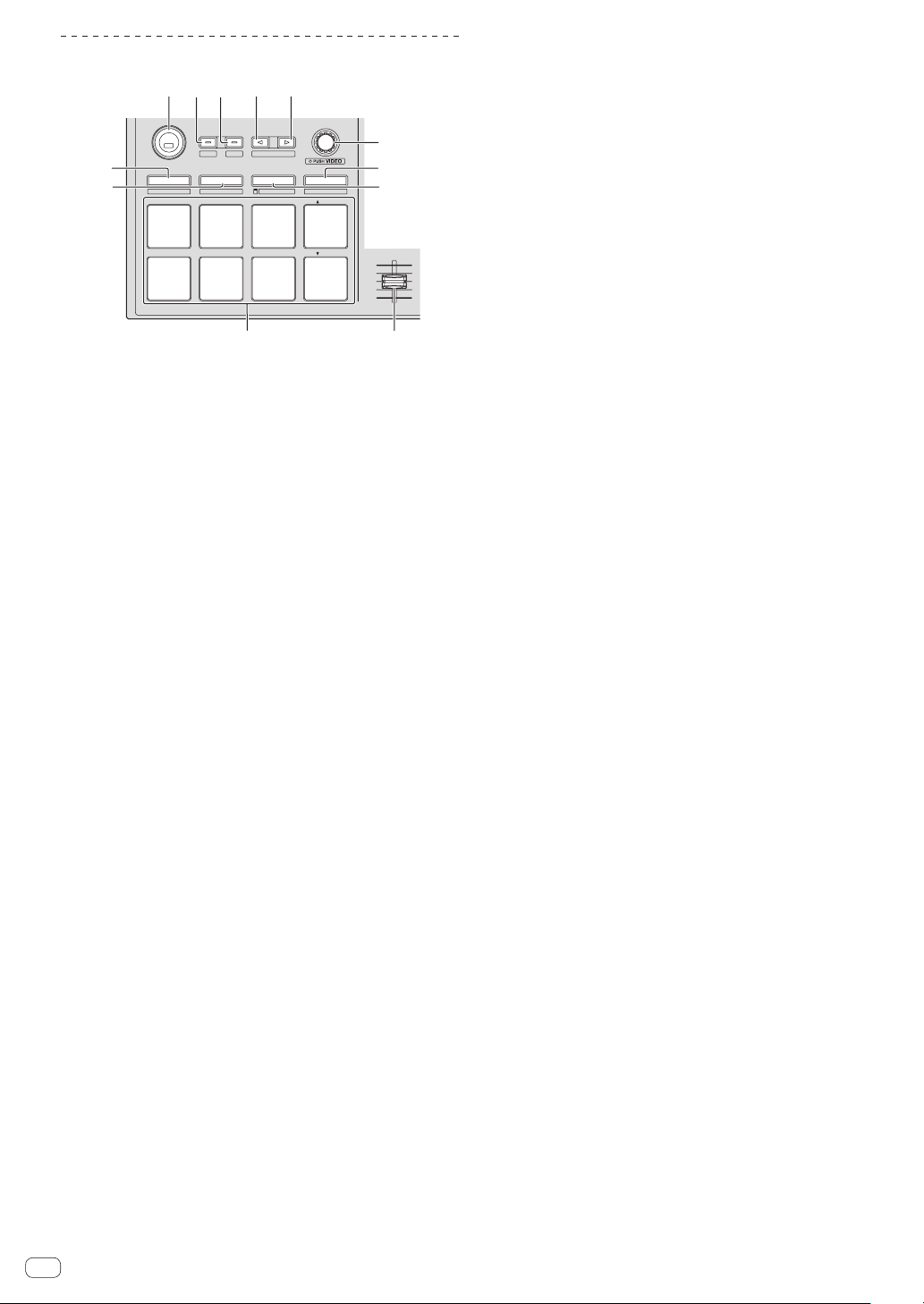
Sezione deck
PANEL SELECT
• BACK
— UTILITY
LOAD
PREPARE
VIEW
LOAD LOAD
AREA
SHIFT
SAMPLER VOL
REL.
INT.
PARAM.2
SLIP
CENSOR
PARAM.1
AUTO LOOP
HOT CUE
HOT LOOP
ROLL
AUTO LOOP
SLICER
MANUAL LOOP
SAMPLER
VELOCITY
IN OUT
LOOPACTIVE
RELOOP / EXIT
SAVE
SLOT
SLOT
SYNC
OFF
a
b
89
1
23 44
5
6
7
1 Pulsante SYNC
Premere:
I tempi (altezze) e la griglia delle battute di brani di deck differenti
possono essere sincronizzati automaticamente.
[SHIFT] + premere:
Cancella la modalità di sincronizzazione.
2 Pulsante SLIP
Premere:
Attiva e disattiva la modalità slip.
[SHIFT] + premere:
Porta Serato DJ nella modalità corrispondente.
3 Pulsante CENSOR
Premere:
A pulsante [CENSOR] premuto, il brano viene riprodotto in direzione
inversa, e la riproduzione normale riprende lasciandolo andare.
7 Pulsante della modalità SLICER
Premere:
Imposta la modalità slicer.
! La modalità cambia da quella slicer 1 e quella slicer 2 ad ogni
pressione del pulsante.
! Per cancellare la modalità slicer, premere uno dei pulsanti della
modalità [ROLL], modalità [SAMPLER] o della modalità [HOT
CUE].
= Uso della funzione Slicer (p.10)
[SHIFT] + premere:
Imposta la modalità manual loop.
= Uso di loop manuali (p.12)
8 Cursore SAMPLER VOLUME
Regola il livello audio complessivo del campionatore.
9 Performance pad
Usato per la riproduzione hot cue, hot loop, loop roll, auto loop,
slicer, manual loop e sampler.
a Pulsante della modalità ROLL
Premere:
Imposta la modalità roll.
[SHIFT] + premere:
Imposta la modalità auto loop.
= Uso degli auto loop (p.12)
b Pulsante della modalità HOT CUE
Premere:
Imposta la modalità hot cue.
= Uso di hot cue (p.10)
[SHIFT] + premere:
Imposta la modalità hot loop.
= Uso di hot loop (p.12)
[SHIFT] + premere:
Porta Serato DJ nella modalità interna.
4 Pulsante PARAM.1/PARAM.2
Premere:
Fissa un parametro per le modalità loop roll, auto loop, slicer,
manual loop e sampler.
[SHIFT] + premere:
Imposta un parametro diverso per le funzioni auto loop, slicer e
manual loop.
= Uso dei performance pad (p.10)
5 Comando AUTO LOOP
Ruotare:
Scegliere la battuta di loop automatico.
Premere:
Attiva e disattiva la funzione di auto loop.
[SHIFT] + premere:
Imposta la modalità di uso di Serato Video.
6 Pulsante della modalità SAMPLER
Premere:
Imposta la modalità sampler.
[SHIFT] + premere:
Imposta la modalità di velocità del sampler.
= Uso della modalità sampler velocity (p.13)
It
6
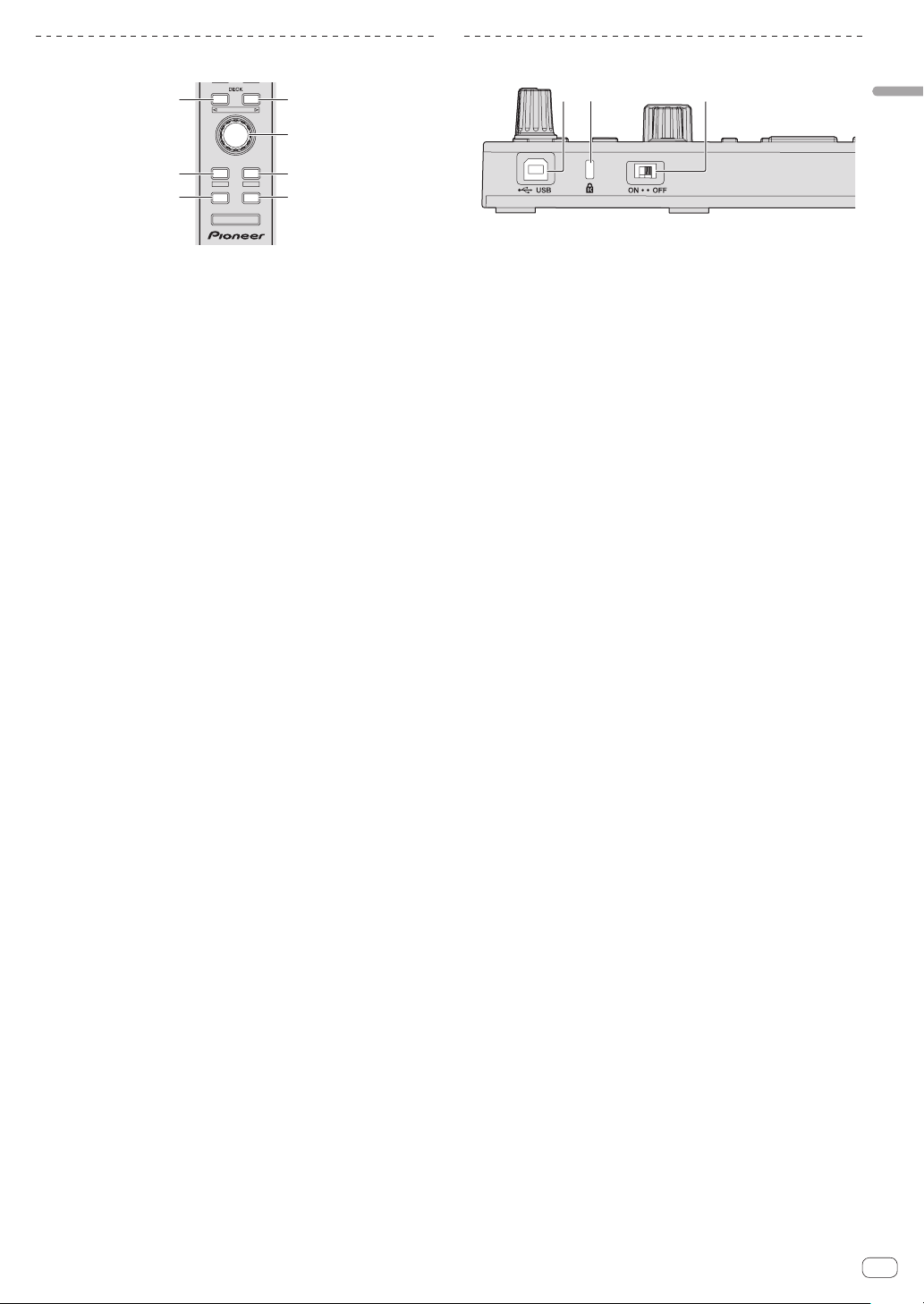
Sezione browser
2
3
5
44
11
Pannello laterale dell’unità principale
34
PANEL SELECT
LOAD
• BACK
PREPARE
— UTILITY
AREA
VIEW
LOAD LOAD
SHIFT
1 Pulsante DECK
Premere:
Sceglie il deck da usare.
Il pulsante [DECK] si illumina quando viene scelto il deck 3 o deck 4.
Non si accende se si sceglie il deck 1 o deck 2.
[SHIFT] + premere:
Sceglie ed apre il pannello [REC], [DJ-FX] o [SP-6].
2 Manopola selettrice
Ruotare:
Il cursore nella libreria o nel pannello [CRATES] si muove in su o giù.
Premere:
Il cursore passa dal pannello [CRATES] alla libreria o l’opposto ad
ogni pressione della manopola selettrice.
Il cursore del pannello [Files] si porta ad un livello inferiore.
Il cursore del pannello [Browse] si porta alla prossima categoria.
3 Pulsante LOAD PREPARE (AREA)
Premere:
Carica brani nel pannello [Prepare].
12 3
DIMMER MOD E
1 Porta USB
Collegare ad un computer.
! Gli hub USB non possono essere utilizzati.
2 Slot di sicurezza Kensington
3 Interruttore DIMMER
ON: Diminuisce la luminosità del LED.
OFF: Aumenta la luminosità del LED.
! Diminuendo la luminosità del LED si diminuisce il consumo
energetico.
Prima di portare l’interruttore [DIMMER] dalla posizione [ON] a
quella [OFF], scollegare il cavo USB da questa unità. Gli indicatori
non diventano più luminosi se l’interruttore si trova sulla posizione
[OFF] a cavo USB collegato.
Collegamenti e nomi delle varie parti
[SHIFT] + premere:
Sceglie ed apre il pannello [Files], [Browse], [Prepare] o [History].
4 Pulsante LOAD
Premere:
Carica il brano scelto nel deck al momento scelto.
! Premendo due volte il pulsante [LOAD], i brani caricati nel deck
scelto sul lato opposto vengono caricati nel deck il cui pulsante
[LOAD] viene premuto. Se ciò viene fatto durante la riproduzione
di un brano, questo viene riprodotto dalla stessa posizione.
(Instant Double)
5 Pulsante BACK
Premere:
Il cursore passa dal pannello [CRATES] alla libreria o l’opposto ad
ogni pressione del pulsante.
Premere per più di 1 secondo:
Passa alla modalità delle utility.
= Cambiamento delle impostazioni di questa unità (p.20)
[SHIFT] + premere:
Cambia la disposizione di Serato DJ.
It
7
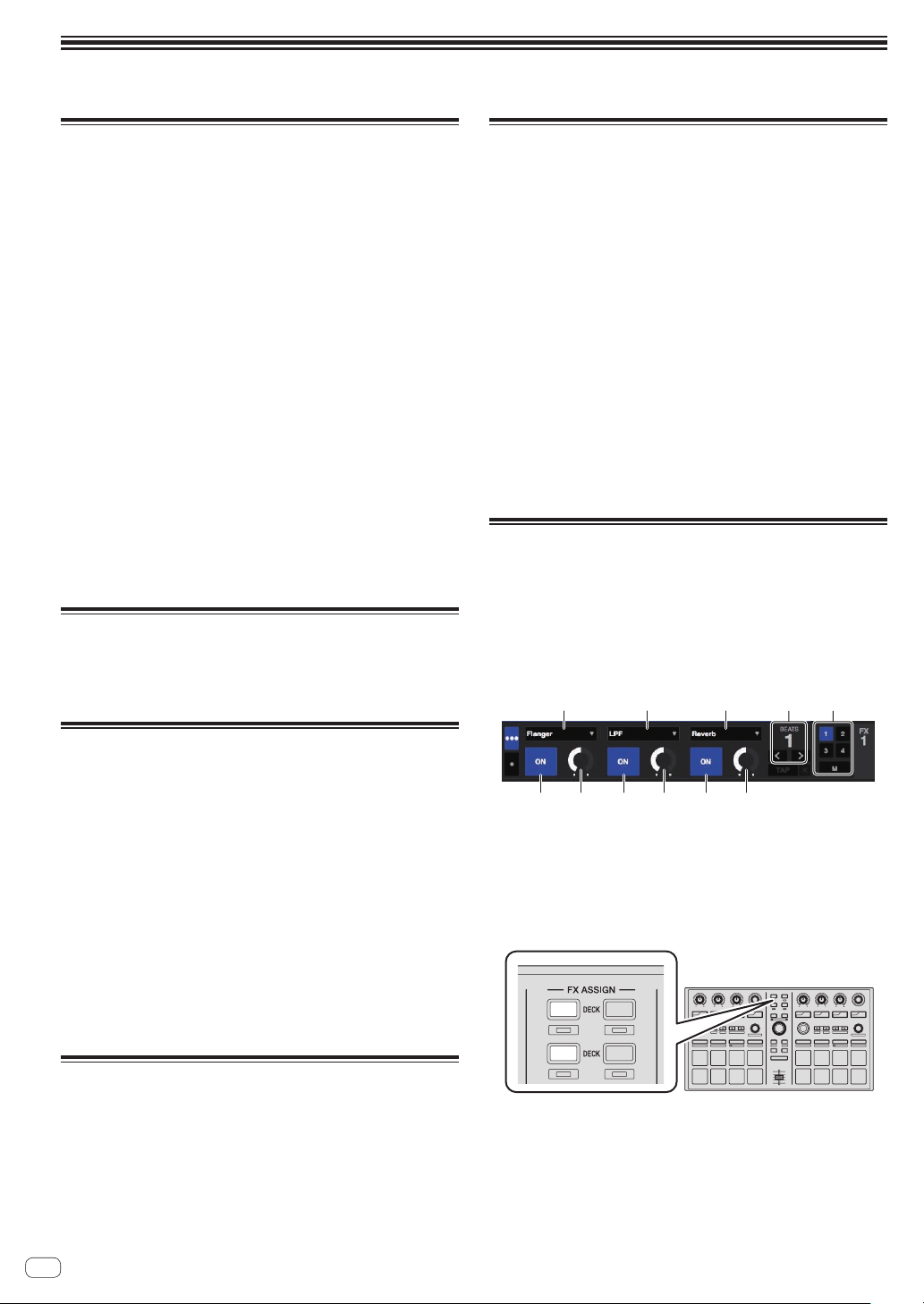
Uso di base
12
54 54 54
Avvio del sistema
Il computer ed il DJ controller o DJ mixer con certifica Serato DJ devono
essere già collegati.
! Per istruzioni sull’uso di Serato DJ e del DJ mixer o DJ controller con
certifica Serato DJ, vederne le istruzioni per l’uso.
1 Collegare il DJ mixer o DJ controller con certifica
Serato DJ al computer via cavo USB.
2 Accendere il computer.
3 Accendere il DJ mixer o DJ controller con certifica
Serato DJ.
4 Lanciare Serato DJ.
! Se si usa Windows 7
Dal menu [Start] di Windows, fare clic sull’icona [Serato DJ] in
[Tutti i programmi] > [Serato] > [Serato DJ].
! In Mac OS X
Nel Finder, aprire la cartella [Applications], poi fare clic sull’icona
[Serato DJ].
5 Collegare questa unità al computer via cavi USB.
Quando questa unità e Serato DJ sono collegati correttamente, il pulsante della modalità pad di questa unità (quello predefinito è il pulsante
della modalità [HOT CUE]) si accende.
! Questa unità funziona col driver standard del sistema operativo. Non
è necessario installare driver particolari per questa unità.
Importazione dei brani
Usare Serato DJ per aggiungere brani alla libreria.
! Per istruzioni sull’uso di Serato DJ e del DJ mixer o DJ controller con
certifica Serato DJ, vederne le istruzioni per l’uso.
Uso dei performance pad
I performance pad controllano le funzioni hot cue, hot loop, loop roll,
auto loop, slicer, manual loop e sampler.
Queste funzioni vengono controllate con i relativi pulsanti di modalità dei
pad (il pulsante della modalità [HOT CUE], quello della modalità [ROLL],
quello della modalità [SLICER] e quello della modalità [SAMPLER]).
Questo esempio descrive la modalità hot cue.
! Per quanto riguarda modi di usare le altre modalità dei pad, vedere
Uso dei performance pad a pagina 10.
1 Premere il pulsante della modalità [HOT CUE].
Il pulsante della modalità [HOT CUE] si accende e la modalità hot cue
si attiva.
2 In modalità di riproduzione o pausa, premere un
performance pad per impostare un hot cue point.
Quando un hot cue point è fissato, il performance pad relativo si
illumina.
3 Premere il performance pad dove si è impostato l’hot
cue point.
La riproduzione inizia dal hot cue point.
Uso degli effetti
Serato DJ include due unità di effetto, FX1 e FX2. Questi effetti possono
essere applicati al suono generale o solo a quello del deck scelto. Qui
viene descritta la procedura per assegnare con quest’unità per assegnare l’unità effetti 1 (FX1) quando la modalità DJ-FX di Serato DJ impostata è quella multi-FX.
Per dettagli, vedere Uso avanzato a pagina 10.
Display della schermata dell’unità effetti di Serato DJ
1 1
3
Caricamento di brani
1 Premere il pulsante [BACK] o la manopola selettrice
di questa unità e portare il cursore il pannello del crate
della schermata del computer.
2 Girare la manopola selettrice per scegliere il crate, ecc.
3 Premere la manopola selettrice e portare il cursore
nella libreria della schermata del computer.
4 Girare la manopola selettrice per scegliere i brani.
1 Visualizza il tipo di effetti al momento scelto.
2 Visualizza la durata dell’effetto.
3 Il numero del deck cui è assegnata l’unità effetti viene evidenziato.
4 Visualizza lo stato dei parametri di effetto.
5 Indica se gli effetti sono attivati o meno.
1 Premere il pulsante [FX ASSIGN] sul lato sinistro per
scegliere il deck cui deve venire assegnato l’effetto.
5 Premere il pulsante [LOAD] per caricare il brano scelto
nel deck.
Per caricare il brano nel deck 3 o 4, premere prima il pulsante [DECK]
facendolo accendere. Il deck su cui sono caricati i brani è associato al
deck scelto.
Riproduzione di brani
Azionare il lettore DJ, lettore analogico, DJ controller, ecc. e riprodurre
il brano.
! Per istruzioni sull’uso di Serato DJ e del DJ mixer o DJ controller con
certifica Serato DJ, vederne le istruzioni per l’uso.
Premere il pulsante [FX ASSIGN] 1 per assegnare l’effetto al deck 1, o
quello [FX ASSIGN] 2 per assegnarlo al deck 2.
1
1
1
22
! Premere il pulsante [FX ASSIGN] 1 mentre si tiene premuto
quello [SHIFT] per assegnare l’effetto al deck 3, premere il pulsante [FX ASSIGN] 2 mentre si tiene premuto quello [SHIFT] per
assegnare l’effetto al deck 4.
! Per applicare gli effetti all’audio complessivo (principale), fare
clic su [M] del computer.
1
3
4
SLIP
SYNC
2342
ON
It
8
